Содержание
- Что такое OEM-лицензия: простыми словами
- Основные преимущества и недостатки OEM-лицензий
- Виды OEM-лицензий:
- OEM_COA (Certificate of Authenticity)
- OEM_SLP (System Locked Pre-installation)
- OEM_Non-SLP
- OEM_COEM (Commercial OEM)
- Подтверждение OEM-лицензии: наклейка COA и другие варианты
- Способы узнать, что ваша Windows — OEM
- Установка и переустановка Windows с OEM-лицензией
- Автоматическая активация
- Повторная при переустановке
- Замена материнской платы и OEM-лицензия: что происходит
- Перенос и продажа ПК: остаётся ли лицензия новому владельцу
- Можно ли купить OEM-лицензию отдельно без ПК
- Ограничения от Microsoft для производителей и сборщиков
- Почему OEM-лицензия такая дешёвая
- Безопасная покупка OEM-лицензий и риски «серых» каналов
- Корпоративное развёртывание и OEM-лицензия: совместимы ли?
- Где купить лицензию Windows 10 OEM
- OEM-лицензии от крупных производителей и сборщиков: различия
- Сколько раз можно активировать OEM-лицензию
- Как удалить OEM-лицензию Windows
- Как удалить OEM-лицензию из BIOS
- Как перенести OEM-лицензию на другой компьютер
- Как узнать OEM-ключ лицензионной Windows
- Как определить OEM или Retail-версию Windows
- Как узнать, вшита ли в BIOS лицензия Windows
- Чем отличается OEM от коробочной версии
Что такое OEM-лицензия
OEM — это сокращение от «Original Equipment Manufacturer», что переводится как «Производитель оригинального оборудования». Если сказать совсем просто, OEM-лицензия — это та, что поставляется вместе с новым компьютером, ноутбуком или готовым системным блоком. Она уже «зашита» производителем и предназначена для использования именно на том «железе», с которым изначально поставлялась.
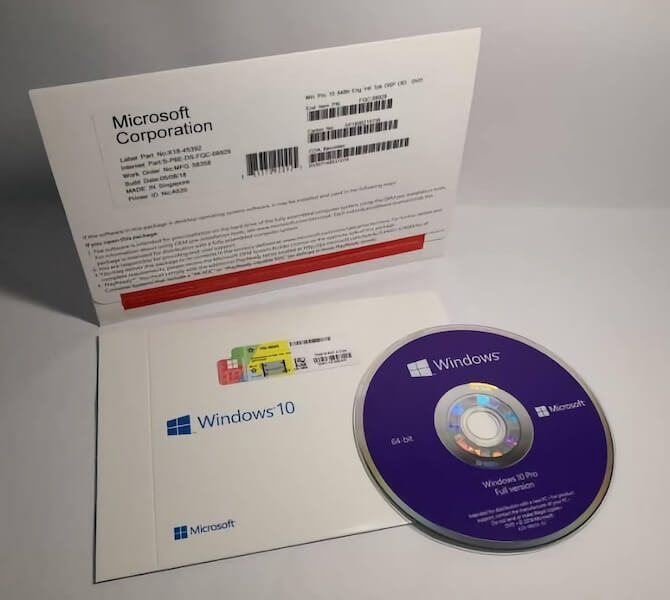
Зачем вообще покупать лицензию?
- Легальное использование Windows: безопасно, без угроз блокировки.
- Полноценная поддержка от Microsoft: обновления, техподдержка, отсутствие «пиратских» проблем.
- Соблюдение закона: при проверках лицензионное ПО — это спокойствие и уверенность.
Если вам интересно узнать больше об активации, то почитайте статью: Что такое активация Windows и Office.
Читайте тут, если вы ищите способ активации Windows бесплатно.
Основные преимущества и недостатки OEM-лицензий
Как и у любого типа лицензии, у OEM-версии есть сильные стороны и слабые места.
Плюсы OEM-лицензии:
- Низкая стоимость. OEM-версия стоит дешевле розничной (Retail) благодаря отсутствию дополнительных затрат на упаковку, маркетинг и более жёстким условиям использования.
- Предустановленная Windows. Если вы покупаете ноутбук или ПК с уже установленной OEM-лицензией, система, как правило, сразу активирована. Не нужно тратить время и деньги на отдельную установку.
- Полная функциональность. По функционалу OEM не отличается от розничной версии Windows.
- Поддержка от производителя. При приобретении компьютера от крупных брендов (Dell, HP, Lenovo и др.) в комплекте идёт пакет драйверов и фирменных утилит, упрощающих настройку системы.
Минусы OEM-лицензии:
- Привязка к материнской плате. При замене «материнки» без гарантийного случая лицензия формально утрачивает свою силу.
- Отсутствие возможности переноса. OEM-лицензию нельзя (по лицензии Microsoft) легально «отвязать» и перенести на другой компьютер.
- Ограниченная поддержка Microsoft. В ряде случаев при возникновении проблем Microsoft может перенаправить вас к производителю устройства для решения вопросов, связанных с лицензией.
- Сложности при покупке отдельно. OEM-лицензии предназначены для поставки с новым компьютером или для сборщиков (System Builder). Приобретать такую лицензию отдельно бывает затруднительно (и не всегда легально, если речь об OEM для крупных брендов).
Подробнее о том, зачем нужна активация Windows, читайте здесь.
Виды OEM-лицензий: сравнение System Builder и «обычных» OEM
На рынке встречаются два основных типа OEM-лицензий:
- Предустановленные OEM (от производителя) — эти идут вместе с готовым компьютером от HP, Dell, Acer и т. д.
- System Builder OEM — вариант для небольших сборщиков, а также энтузиастов, которые сами собирают компьютеры.
| Критерий | OEM от производителя | System Builder OEM |
|---|---|---|
| Способ приобретения | В комплекте с ПК от брендов (HP, Dell и др.) | Отдельно или через сборщика |
| Поддержка | Производитель «железа» | Ограниченная поддержка через Microsoft |
| Возможность самосборки | Нет | Да, можно установить на «самопальный» ПК |
| Цена | Может быть «включена» в стоимость ПК | Дешевле, чем розничная, но не всегда дешевле, чем «брендовая» OEM |
Чем System Builder OEM-лицензии отличаются от обычных OEM-лицензий?
System Builder лицензии формально предназначены для сборщиков компьютеров. В ряде регионов Microsoft разрешает купить такую лицензию конечному пользователю. Разница в том, что пользователь выступает как «System Builder» (то есть сборщик), устанавливает Windows сам и несёт ответственность за поддержку.
Сравнение OEM-лицензий
OEM-лицензии бывают нескольких видов:
OEM_COA (Certificate of Authenticity)
- Это классическая OEM-лицензия, которая привязывается к материнской плате.
- Требует ручного ввода ключа (в отличие от SLP).
- Если меняется материнская плата – потребуется новый ключ.
- Применяется для индивидуальных сборщиков ПК и системных интеграторов.
OEM_SLP (System Locked Pre-installation)
- Используется крупными производителями (HP, Dell, Lenovo и т. д.).
- Автоматически активируется на заводе при установке Windows.
- Не требует интернет-активации – проверка идет через BIOS (SLIC).
- Не требует ввода ключа – ключ встроен в BIOS.
- Не работает на других ПК, кроме тех, где была предустановлена.
OEM_Non-SLP
- Это OEM-лицензия без привязки к BIOS (SLIC).
- Требует ручной активации через интернет или по телефону.
- Применяется в небольших сборках и у локальных поставщиков.
OEM_COEM (Commercial OEM)
- Почти то же, что и обычный OEM, но с некоторыми отличиями:
- Может поставляться в виде отдельного установочного носителя.
- Используется независимыми сборщиками (не крупными брендами, а локальными продавцами ПК).
- Привязывается к железу, как и обычный OEM.
OEM_VLK (Volume License Key)
- Корпоративные OEM-лицензии, предназначенные для массовой установки.
- Обычно активируются через KMS-сервер организации.
- Не привязываются к железу, но требуют регулярного обновления активации.
- Применяются в офисах, школах, университетах и других учреждениях.
Сравнительная таблица:
| Лицензия | Привязка к железу | Ключ в BIOS | Интернет-активация | Используется кем? |
|---|---|---|---|---|
| OEM_COA | Да, к мат. плате | Нет | Да | Индивидуальные сборщики |
| OEM_SLP | Да, к мат. плате | Да | Нет | Крупные бренды (HP, Dell) |
| OEM_Non-SLP | Да, к железу | Нет | Да | Небольшие сборщики |
| OEM_COEM | Да, к железу | Нет | Да | Независимые продавцы |
| OEM_VLK | Нет | Нет | KMS (локальная сеть) | Корпорации, офисы |
Подтверждение OEM-лицензии: наклейка COA и другие варианты
Чтобы убедиться, что ваша OEM Windows подлинна, Microsoft использует COA (Certificate of Authenticity) — специальную наклейку с голограммой и серийным номером.

- Где должна располагаться наклейка?
- На корпусе стационарного ПК (обычно сбоку или сзади).
- На нижней панели ноутбука или под аккумулятором (в более старых моделях).
- У современных ноутбуков нередко лишь голограмма Microsoft на нижней крышке.
Что должно быть на наклейке?
- Логотип Windows (например, Windows 10).
- Серийный номер продукта (может быть спрятан под защитным слоем).
- Голограммная полоса или элементы, подтверждающие подлинность.
В случае Windows 8, 8.1 и 10 ключ часто «вшит» в BIOS, и физическая наклейка лишь подтверждает принадлежность лицензии, но не содержит ключ как таковой.
Способы узнать, что ваша лицензия Windows — OEM
Иногда мы не уверены, какая у нас лицензия — Retail или OEM. Самый простой способ — воспользоваться командой в Windows:
- Нажмите
Win + R - Введите CMD и нажмите Enter
- В командной строке введите: slmgr /dli
- Нажмите Enter и дождитесь всплывающего окна. Если написано OEM — значит OEM-лицензия.
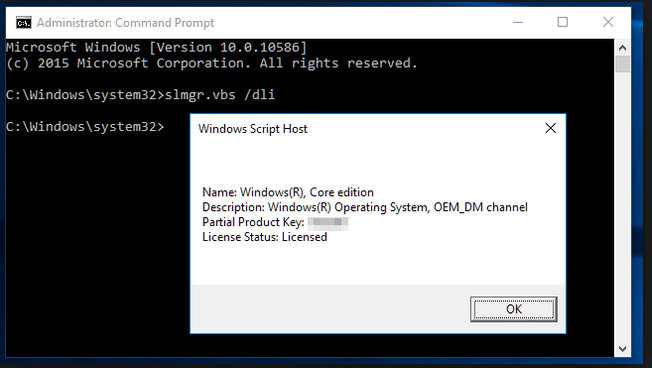
Существует и другой вариант:
- Открыть «Параметры» → «Система» → «О системе» (для Windows 10/11). Часто в разделе «Активация» указывается, какой у вас тип ключа (но не всегда).
Если у вас есть сомнения, обратитесь к официальной поддержке Microsoft с вопросом или посмотрите инструменты от производителя ПК.
Как переустановить Windows с OEM-лицензией
Рано или поздно наступает момент, когда нужно переустановить операционную систему. Проблема ли это для OEM? Совсем нет, если вы переустанавливаете на том же самом компьютере.
Первичная активация на новом ПК
- При первом включении компьютера с предустановленной ОС, система уже будет активирована.
- Если система напишет что не активирована, то нажмите Активировать сейчас — Устранение неполадок — Нажать на исправление — Перезагрузить и снова проверить.
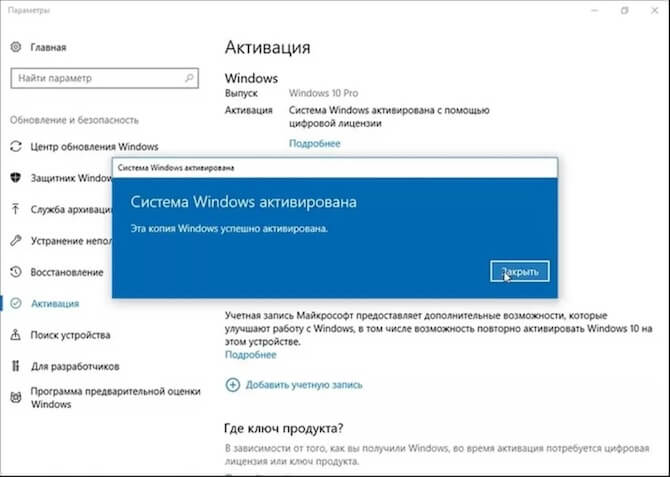
Повторная активация после переустановки
Если вы решили переустановить Windows (например, с нуля) на том же ПК (без смены материнской платы), то:
- Скачайте образ с сайта Microsoft или используйте установочную флешку.
- Установите Windows.
- Если ключ вшит в BIOS — всё активируется автоматически. Или спользуйте устарнение ошибок из предыдущего шага.
- Если автоматическая активация не сработала, используйте телефонную активацию или поддержку Microsoft.
Переход от другой редакции Windows к OEM
Если у вас была, скажем, Retail-версия Windows 10 Home, а вы хотите установить OEM Windows 10 Pro, то розничный ключ не подойдёт для OEM Pro. Приобретите соответствующую OEM-лицензию и активируйте систему новым ключом (купить можно электронную лицензия через Microsoft Store или в коробочную лицензию в магазинах вашего города).
Таблица сравнений
| Этап | Действия | Методы активации | Ограничения |
|---|---|---|---|
| Первичная активация | При первом включении Windows активируется автоматически. Если нет — используйте «Устранение неполадок». | Автоматически при установке, устранение неполадок | Нельзя менять материнскую плату без потери активации |
| Повторная активация | Если ключ в BIOS — активация пройдет автоматически, иначе используйте устранение ошибок или поддержку Microsoft. | Автоматически (BIOS), устранение ошибок, телефонная активация, поддержка Microsoft | Нельзя менять материнскую плату без потери активации |
| Переход к OEM-версии | Розничный ключ не подходит для OEM. Купите новый ключ и активируйте Windows. | Ввод нового OEM-ключа | Требуется покупка новой OEM-лицензии. Можно менять материнскую плату. |
Что произойдёт с OEM лицензией при замене материнской платы
Привязка к материнской плате — главный камень преткновения OEM-лицензии.
- Если вы меняете материнскую плату по гарантии (поломка), обычно Microsoft позволяет сохранить лицензию. Нужно связаться с поддержкой, объяснить ситуацию и при необходимости предоставить документы на замену.
- Если меняете материнскую плату для апгрейда (улучшение производительности), то официально лицензия теряется и её нужно покупать заново.
Почему так? Потому что OEM-лицензия юридически закреплена за конкретным устройством. С точки зрения Microsoft, новая материнка = новый компьютер.
Перенос и продажа ПК: остаётся ли лицензия новому владельцу
Если вы продаёте компьютер, на котором установлена OEM-лицензия, лицензия переходит вместе с «железом». Новый владелец продолжает пользоваться активированной Windows. При этом сама лицензия не может быть «отвязана» и «прикреплена» к другому компьютеру.
Можно ли купить OEM-лицензию отдельно без ПК

В теории OEM-лицензию Microsoft разрешает продавать только вместе с новым компьютером или как System Builder для сборщиков. На практике в некоторых магазинах вы можете найти System Builder версии Windows 10/11 по привлекательной цене. Формально вы приобретаете её как «сборщик» для себя.
Однако покупать «чистую OEM» от крупных брендов (Dell, HP) отдельно нельзя — это нарушение лицензионных соглашений. Часто на онлайн-площадках (сюрприз!) всё равно встречаются подобные ключи. Будьте осторожны: велика вероятность проблем с активацией и законом.
Ограничения от Microsoft для производителей и сборщиков
Компания Microsoft накладывает ряд условий, которые должны соблюдать OEM-партнёры (предприятий, которые получают лицензии на крупных условиях):
- Установка Windows только на новый компьютер.
- Предоставление поддержки пользователям (в том числе гарантийной).
- Публикация драйверов и фирменных утилит для корректной работы.
- Наличие COA (наклейки или голограммы).
Небольшие сборщики (System Builder) тоже обязаны вкладывать в каждый собранный ПК соответствующие материалы (документацию, наклейку COA и т. д.), а также следовать процедурам активации.
Почему OEM-лицензия дешевле остальных
В магазинах можно найти цены на Windows 10 стоимостью 10–12 тысяч рублей, а OEM — 6–8 тысяч (а то и дешевле)?
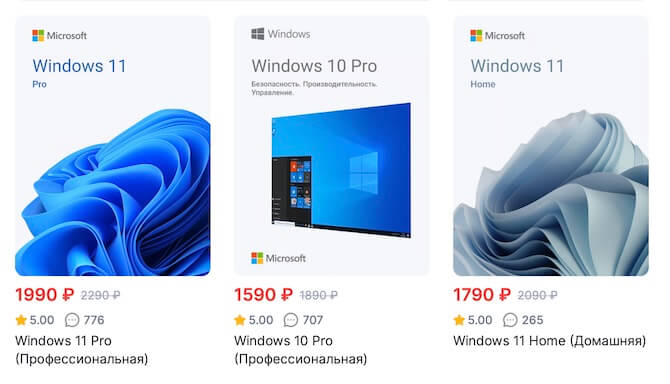
Вот почему:
- Отсутствие коробки. Никаких «бумажек», DVD-дисков и прочих «прелестей».
- Нет маркетинговых наценок. Коробочная версия часто рекламируется, продаётся в ритейле. OEM же распространяют напрямую производителям.
- Жёсткие ограничения на перенос, поддержку и прочее. За счёт этого цена ниже.
Безопасная покупка OEM-лицензий и риски «серых» магазинов
Покупка дешёвых О ЕМ лицензий не безопаска и вот почему:
- Выкупленные из утилизированных ПК ключи (нелегально).
- Студенческие (MSDN) ключи, продаваемые с нарушением правил.
- Украденные ключи.
В итоге вы рискуете получить заблокированную или «призрачную» лицензию, которая перестанет работать при ближайшем обновлении.
Безопаснее покупать у:
- Авторизованных реселлеров.
- Официальных магазинов.
- Надёжных ритейлеров (DNS, М.Видео, Ситилинк и т. д.).
Поддельные наклейки COA легко штампуются в подпольных условиях, но при проверке Microsoft такие наклейки могут всплыть как невалидные.
Корпоративное развёртывание и OEM-лицензия: совместимы ли?
В больших компаниях, где развёртывание Windows идёт на десятки или сотни машин, часто используют Volume Licensing (например, Microsoft Volume License). Это даёт централизованную активацию и гибкость в перемещении лицензий.
OEM-лицензии не очень подходят для корпоративного развёртывания, потому что каждая копия «привязана» к железу и не позволяет гибко переносить лицензию между ПК.
- Однако есть случаи, когда малый бизнес покупает несколько готовых ПК с предустановленным OEM Windows — это легально, но не так удобно, как Volume Licensing.
Где купить лицензию Windows 10 OEM
Чтобы купить Windows 10 OEM, обратитесь к:
- Официальным партнёрам Microsoft (которых можно найти на сайте).
- Крупным розничным сетям техники (DNS, Ситилинк, М.Видео и др.).
- Онлайн-магазинам с хорошей репутацией.
При покупке смотрите, чтобы была пометка System Builder или «OEM DSP». Убедитесь, что магазин не предлагает «странно дешёвые» ключи.
Какие различия OEM-лицензий от крупных производителей и сборщиков
- Dell, HP, Lenovo — устанавливают проприетарные утилиты, драйверы, а ключ уже «вшит» в BIOS. Откат системы часто делается через встроенный recovery-раздел.
- Мелкие сборщики — используют System Builder OEM. Активацию делает сам сборщик или покупатель.
С точки зрения активации, особых отличий нет — ключи одинаково «привязаны» к материнке. Различия лишь в методах восстановления и техподдержке.
Сколько раз можно активировать OEM-лицензию
OEM-лицензия активируется неограниченное число раз, но только на том же «железе». Вы можете хоть 10 раз переустановить систему, если не меняете материнскую плату. Если вдруг потребуются телефонные активации (случается при смене диска, памяти и т. д.), Microsoft обычно идёт навстречу.
Как удалить OEM-лицензию Windows
Бывает, что нужно «очистить» систему от лицензионного ключа, например, перед продажей без ОС. Для этого:
- Откройте командную строку от имени администратора.
- Введите команду: slmgr /upk
- Это удалит установленный в системе ключ (Uninstall Product Key).
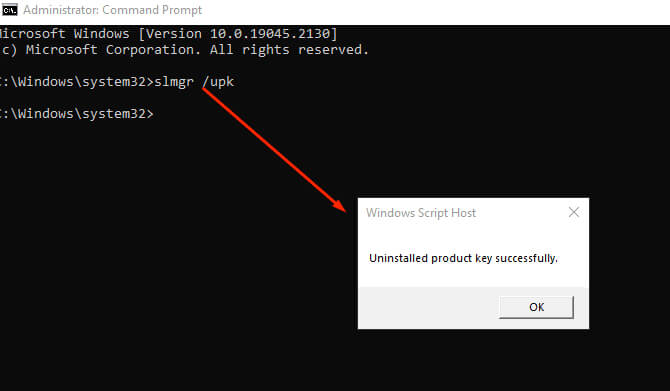
Учтите, что это удалит ключ из текущей системы, но не из BIOS. Если ключ был вшит в BIOS, при следующей установке Windows он может подхватиться автоматически.
Как удалить OEM-лицензию из BIOS
Официально удалить OEM-лицензию из BIOS без специальных утилит и перепрошивок невозможно. Производители записывают ключ в раздел ACPI (SLIC-таблица), и пользовательский инструмент для этого не предусмотрен.
- Теоретически, при перепрошивке BIOS модифицированной прошивкой можно удалить SLIC-запись, но это нарушение гарантий, лицензионных соглашений и большая вероятность «убить» материнскую плату.
- Microsoft не предоставляет легальных инструментов для удаления ключа из BIOS.
Как перенести OEM-лицензию на другой компьютер
Официально перенос OEM-лицензии на другой компьютер не разрешён. Вы можете использовать её только на том устройстве, с которым она изначально поставлялась (или на котором впервые была активирована в случае System Builder).
Если необходимо переносить Windows, придётся купить Retail (коробочную) версию или другую подходящую лицензию.
Как узнать OEM-ключ лицензионной Windows
Если ключ хранится в BIOS, его можно узнать:
- Откройте PowerShell или командную строку от имени администратора.
- Введите: wmic path softwarelicensingservice get OA3xOriginalProductKey
- Нажмите Enter. Если ключ вшит, он появится.
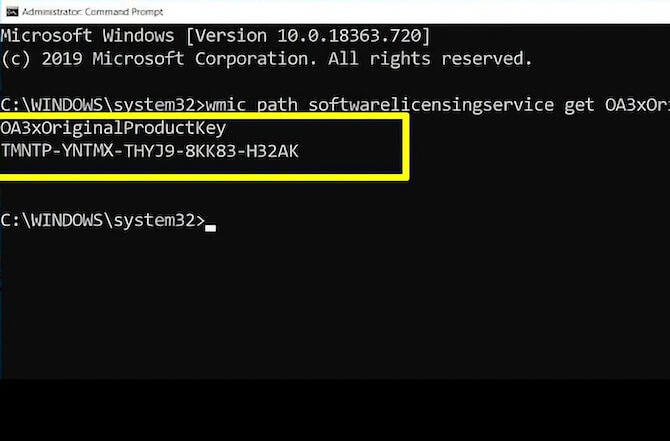
Если же ключ не вшит, посмотрите наклейку COA или используйте программы вроде ShowKeyPlus.
Как определить OEM или Retail-версию Windows
Самый простой путь — уже описанная команда slmgr /dli. Она показывает тип канала лицензии:
- OEM_COA, OEM_SLP, OEM_DM — OEM-лицензия.
- Retail — розничная версия.
- Volume — корпоративная.
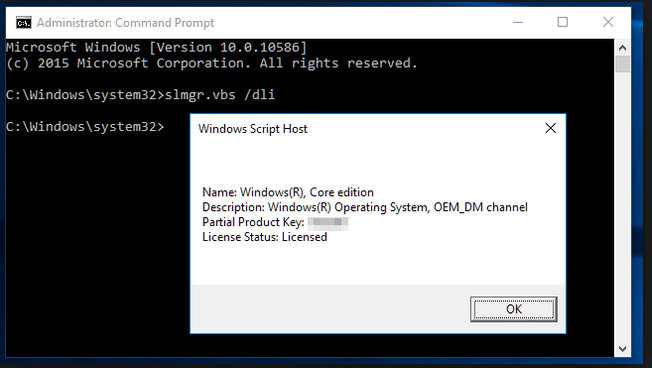
Как узнать, вшита ли в BIOS лицензия Windows
Для проверки, есть ли в BIOS (UEFI) SLIC-таблица, существуют утилиты вроде «RWEverything» или «SLIC Toolkit». Но это довольно продвинутая процедура.
Проще всего:
- Вызвать PowerShell и ввести команду
wmic path softwarelicensingservice get OA3xOriginalProductKey. - Если ключ отобразится — значит, он вшит.
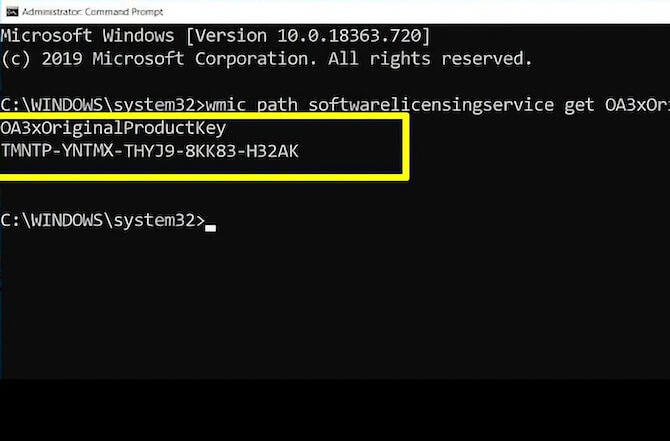
Чем отличается OEM-лицензия от коробочной
- Цена: OEM дешевле, Retail дороже.
- Привязка к ПК: у OEM она жёсткая, у Retail можно переносить на другой компьютер (при соблюдении ряда условий).
- Поддержка: OEM — поддержка через производителя железа, Retail — через Microsoft.
- Физическая упаковка: OEM — без «коробок», Retail — с коробкой, диск/флешка и документация.
Заключение
Оригинальная OEM-лицензия — отличный выбор, если вы покупаете новый компьютер или собираете его самостоятельно в качестве «System Builder». Она дешевле розничной, но «привязана» к материнской плате. Если вам нужно часто менять комплектующие или переносить систему на новые устройства, лучше подумать о коробочной версии.
Какие-то вопросы остались? Ознакомьтесь с другими лицензиями Windows — там вы найдёте ответы на многие технические нюансы.
Помните, что лицензионная Windows — это не только вопрос закона, но и вашей безопасности и стабильности работы системы. Не гонитесь за подозрительно низкими ценами, чтобы потом не пришлось писать жалобу, что «опять всё слетело».
Похожие новости
Инструкция по активации Windows 10
Инструкция по активации Windows 10 Активация позволит подтвердить подлинность вашей …
Читать подробнее
Инструкция по активации Microsoft Office через учетную запись
Инструкция по активации Microsoft Office Активация Microsoft Office позволяет подтвердить …
Читать подробнее
Понравилась статья?
Поделись!
Чтобы легально пользоваться ОС Windows, ее нужно активировать при помощи файла лицензии. Лицензия — это предоставляемый компанией Microsoft серийный номер, который пользователь должен ввести в процессе установки либо активации с целью разблокировки всех функций программного обеспечения. В зависимости от выпуска лицензии (Хоум либо Про) и типа (ОЕМ либо розничная), её стоимость будет отличаться.
Устанавливая операционную систему Windows 10 стоит помнить, что Microsoft и позволяет своим пользователям переносить программное обеспечение с одного устройства на другой (лицензия для частного использования), и ключ можно активировать лишь на одном компьютере. В случае с ОЕМ лицензией (доступна производителям компьютерной техники), версия ПО устанавливается только на приобретаемый ПК по умолчанию, и остается действительной только на этом компьютере.
Подобная политика может показаться слишком строгой, однако необходимо учитывать, что операционная система Windows — это продукт, требующий постоянного обновления к которому добавляется послепродажное обслуживание, внедрение исправлений безопасности, и все это стоит огромных денег. Как итог – Windows можно установить только на один компьютер (после ввода ключа активации программное обеспечение «закрепляется» за вашим компьютером, и не дает возможности установить копию на другой компьютер).
Содержание
- 1. Как использовать один и тот же лицензионный ключ Windows 10 на двух устройствах?
- 2. Можно обойтись без активации?
- 3. Как активировать 2 ПК одним ключом?
Как использовать один и тот же лицензионный ключ Windows 10 на двух устройствах?
Условия использования Майкрософт ясны: одна лицензия = один компьютер, независимо от типа Розница либо ОЕМ, так как ключ можно активировать только один раз. А как быть, если имеется два компьютера с аналогичным железом? Теоретически, если клонировать ОС Виндовс 10, чтобы иметь одинаковый ID, то лицензия будет работать, однако служба Microsoft прекрасно будет знать, что она работает на двух устройствах, и может отключить их одновременно. Для нелегальной активации лицензионного ключа Виндовс для двух компьютеров, пользователи часто используют программы-активаторы, такие как: Re-Loader Activator, KMSAuto, работа которых заключается в подмене файлов системы либо использовании частного KMS сервера с целью подтверждения подлинности ОС. Мы настоятельно не рекомендуем использовать данное ПО, а приобрести в нашем магазине лицензионный код активации.
Можно обойтись без активации?
Если Виндовс не будет активирована, некоторые из ее приложений и компонентов будут не активны, также пользователь не сможет изменять цвета и обои рабочего стола, устанавливать свои темы и так далее.
Как активировать 2 ПК одним ключом?
У нас вы можете приобрести электронный лицензионный ключ для Виндовс 10 на 2 ПК (по сути это будет 2 лицензии с разными номерами).
xi-tauw
[24.4K]
11 лет назад
Все зависит от редакции той версии Windows, которую вы купите.
Я уже давно не мониторил этот вопрос, но, зная как работает Майкрософт, самая стандартная лицензия будет позволять пользоваться ключом для активации системы на любом компьютере, но только на одном в любой момент времени (как только активируете на новой машине, на старой «слетит» активация).
В любом случае совету почить материалы от Майкрософта перед покупкой — такие вещи достаточно явно прописаны.
автор вопроса выбрал этот ответ лучшим
комментировать
в избранное
ссылка
отблагодарить
Я в поисковиках ищу драйвера под MOTHERBOARD, а Вы подсказываете ставить чипсет. Это одно и то же? А вообще-то комп работает, за исключением микрофона. А он мне позарез нужен для Skype. Когда микрофон ставишь в заднее гнездо SoundMax показывает, что микрофон стоит правильно, ставишь на переднее — он его вообще не видит. А переходишь в ХР на этом же жёстком SoundMax показывает, что микрофон не на своём месте, но… работает без проблем. А саунд снова врёт, теперь уже выдаёт, что стоит не на своём месте. Скорее всего что-то в биосе. Я сейчас заходил поставил по умолчанию, но толку нет. В хр в саунде ещё существует окошечко выбора передней-задней панели. Работает у меня только отмеченный и подключенный на задней панели. В W7 такого выбора нет. Ну ладно, утомил я вас, наверное. Спасибо!
Добавлено через 5 минут
С диска мамки
M2NBP-VM CSM
NVIDIA Quadro NVS210S Chipset Support CD Rev.254.01
AMD Athlon(tm) 64 x2 Dual Core Processor 4600+ 2.40 GHz 2,00 ГБ
Код продукта: 00371-OEM-9091225-63125
Универсальный уникальный ID 40698EC5-9C7ADA11-965D0018-F3B3C763
Свойства системной платы:
Производитель ASUSTek Computer INC.
Продукт M2NBP-VM CSM
Версия 1.xx
Серийный номер 123456789000
SoundMAX Integrated Digital HD Audio
DualCore AMD Athlon 64 X2, 2400 MHz (12 x 200) 4600+
Asus M2NBP-VM CSM (2 PCI, 1 PCI-E x1, 1 PCI-E x16, 4 DDR2 DIMM, Audio,
Video, Gigabit LAN)
nVIDIA Quadro NVS 210S, AMD Hammer
2016 Мб (DDR2 SDRAM)
Analog Devices AD1986A @ nVIDIA nForce 430 (MCP51) — High Definition
Audio Controller
NVIDIA nForce Networking Controller
Phoenix Technologies, LTD
ASUS M2NBP-VM CSM ACPI BIOS Revision 0201
Дата выпуска 08/21/2006
Размер 512 Кб
ASUSTek Computer INC.
Продукт M2NBP-VM CSM
Версия 1.xx
08/21/2006-C51PV-MCP51-M2NBP-VM-00
Системная плата Asus M2NBP-VM CSM (2 PCI, 1 PCI-E x1, 1 PCI-E x16,
4 DDR2 DIMM, Audio, Video, Gigabit LAN)
Вопрос задается с завидной регулярностью, и на сей раз он всплыл у меня в почте в такой формулировке. Ноутбук шел с Windows 8 и был обновлен до Windows 10 или с Windows 10 до 11. Активируется ли ОС после замены материнской платы и чистой установки?
ОС была предустановлена на ноутбук, поэтому исходная лицензия — ОЕМ, а она распространяется только на ПК, с которым шла. Обновление до Windows 10 сопряжено с выдачей цифровой лицензии уже от Microsoft, но принцип тот же. Компания не раскрывает конкретного определения «ПК», но известно, что ключевыми компонентами считаются материнская плата, ЦП и TPM (замена остального точно не помеха активации).
Процесс исключения
Неважно, точны ли юридически мои формулировки и считается ли новая материнская плата новым ПК, потому что…
У Microsoft есть процесс исключения для лицензий OEM и своих цифровых лицензий. Легитимная замена ключевого компонента из-за поломки считается исключением из общего правила и допускает активацию, т.е. перенос лицензии на текущую аппаратную конфигурацию.
Процесс исключения раньше существовал только в рамках активации по телефону. Развитие он получил с выходом Windows 10 и массовой выдаче цифровых лицензий всем тем, кто обновился со старых ОС либо купил Windows 10 или апгрейд до нее в магазине Windows. В Windows 11 ничего не изменилось.
Цифровая лицензия привязана к конкретной конфигурации ПК. Он автоматически регистрируется в вашей учетной записи Microsoft (MSA), когда вы выполняете вход с ней. Список таких ПК вы можете посмотреть в разделе устройств вашей MSA.
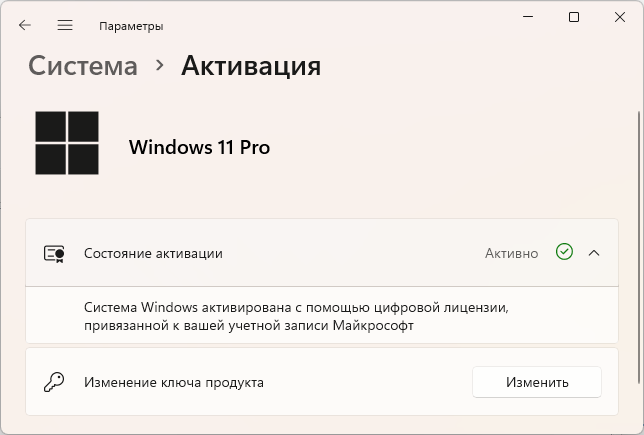
Начиная с версии 1607 процесс исключения реализован для пользователей в средстве устранения неполадок активации (далее — траблшутер) из состава ОС. Возможность запустить его появляется автоматически в случае проблем в Параметры — Обновление — Активация.
Перенос лицензии
Официальный рекомендуемый подход — это использование MSA до изменения оборудования и запуск траблшутера под той же MSA после замены оборудования. Эти два условия являются обязательными по словам инженера поддержки Microsoft, которому можно верить.
Таким образом, после замены материнской платы и неудачной активации (0x803f7001 или 0xC004C008) надо запустить траблшутер и выбрать в нем вариант изменившейся аппаратной конфигурации.
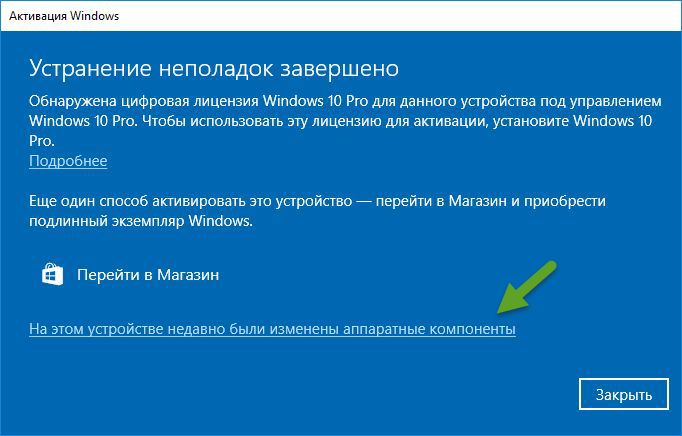
В процессе диагностики производится проверка на предмет злоупотребления лицензией, и если такового не выявлено, выполняется активация, т.е. перенос лицензии на текущую конфигурацию оборудования. Если это средство не помогло, остается только звонить в Microsoft в надежде решить вопрос по телефону.
Миф: цифровая лицензия Windows привязывается к MSA
Впоследствии в канале Telegram я подробнее разобрал вопрос, что к чему привязывается.
В комментариях расскажите, приходилось ли вам активировать Windows 10 после замены ключевых аппаратных компонентов, в т.ч. с помощью траблшутера, и был ли опыт успешным.
